使用極簡的 Min 瀏覽器消除 web 噪音
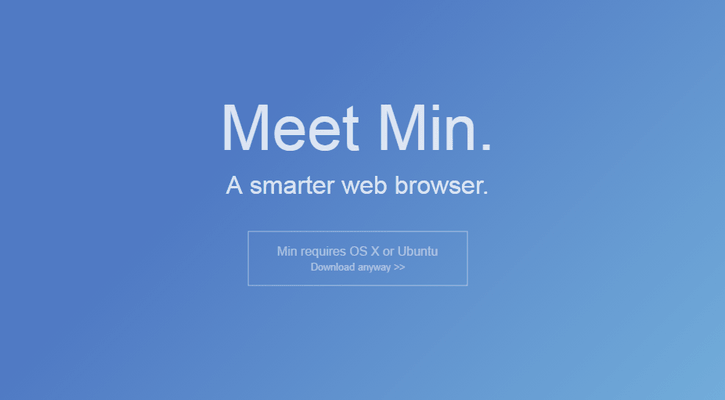
Min 是一款精簡設計的 web 瀏覽器,功能簡便,響應迅速。
在軟體設計中,「簡單」並不意味著功能低級、有待改進。你如果喜歡花哨工具比較少的文本編輯器和筆記程序,那麼在 Min 瀏覽器中會有同樣舒適的感覺。
我經常在台式機和筆記本電腦上使用 Google Chrome、Chromium 和 Firefox。我研究了它們的很多附加功能,所以我在長期的研究和工作中可以享用它們的特色服務。
然而,有時我希望有個快速、整潔的替代品來上網。隨著多個項目的進行,我需要一個可以很快打開一大批選項卡甚至是獨立窗口的強大瀏覽器。
我試過其他瀏覽器但很少能令我滿意。替代品通常有一套獨特的花哨的附件和功能,它們會讓我開小差。
Min 瀏覽器就不這樣。它是一個易於使用,並在 GitHub 開源的 web 瀏覽器,不會使我分心。
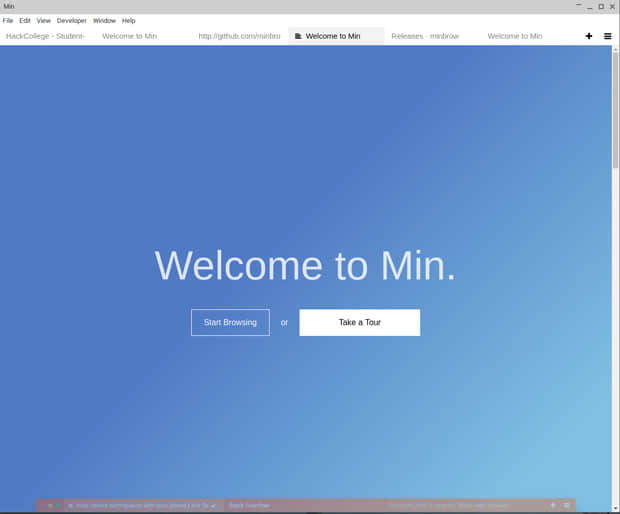
Min 瀏覽器是精簡的瀏覽器,提供了簡單的功能以及快速的響應。只是不要指望馬上能上手。
它做些什麼
Min 瀏覽器提供了 Debian Linux、Windows 和 Mac 機器的版本。它不能與功能眾多的主流跨平台 web 瀏覽器競爭。
但它不必競爭,它很有名的原因應該是補充而不是取代那些主流瀏覽器。
其中一個主要原因是其內置的廣告攔截功能。開箱即用的 Min 瀏覽器不需要配置或尋找兼容的第三方應用程序來攔截廣告。
在 Edit/Preferences 菜單中,你可以通過三個選項來設置阻止的內容。它很容易修改屏蔽策略來滿足你的喜好。阻止跟蹤器和廣告選項使用 EasyList 和 EasyPrivacy。 如果沒有其他原因,請保持此選項選中。
你還可以阻止腳本和圖像。這樣做可以最大限度地提高網站載入速度,並能有效防禦惡意代碼。
按你的方式搜索
如果你在搜索上花費大量時間,你會喜歡 Min 處理搜索的方式。這是一個頂級的功能。
可以直接在瀏覽器的網址欄中使用搜索功能。Min 使用搜索引擎 DuckDuckGo 和維基百科的內容進行搜索。你可以直接在 web 地址欄中輸入要搜索的東西。
這種方法很節省時間,因為你不必先進入搜索引擎窗口。 還有一個好處是可以搜索你的書籤。
在 Edit/Preferences 菜單中,可以選擇默認的搜索引擎。該列表包括 DuckDuckGo、Google、Bing、Yahoo、Baidu、Wikipedia 和 Yandex。
嘗試將 DuckDuckGo 作為默認搜索引擎。 Min 默認使用這個引擎,但你也能更換。
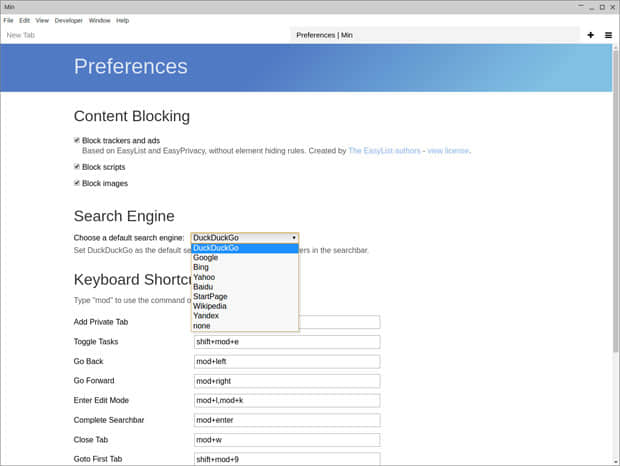
Min 瀏覽器的搜索功能是 URL 欄的一部分。Min 會使用搜索引擎 DuckDuckGo 和維基百科的內容。你可以直接在 web 地址欄中輸入要搜索的東西。
搜索欄會非常快速地顯示問題的答案。它會使用 DuckDuckGo 的信息,包括維基百科條目、計算器和其它的內容。
它能快速提供片段、答案和網路建議。它有點像不是基於 Goolge 環境的替代品。
導航輔助
Min 允許你使用模糊搜索快速跳轉到任何網站。它能立即向你提出建議。
我喜歡在當前標籤旁邊打開標籤的方式。你不必設置此選項。它在默認情況下沒有其他選擇,但這也有道理。
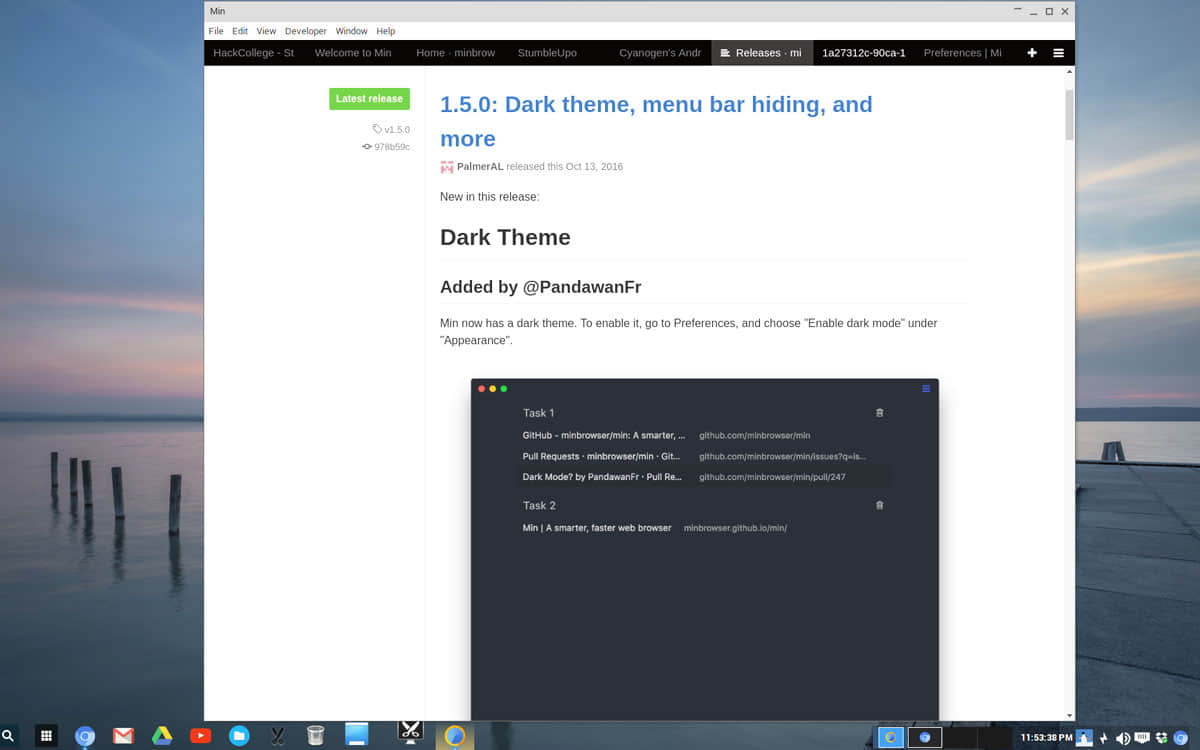
Min 的一個很酷的功能是將標籤整理到任務欄中,這樣你隨時都可以搜索。
不點擊標籤,過一會兒它就會消失。這使你可以專註於當前的任務,而不會分心。
Min 不需要附加工具來控制多個標籤。瀏覽器會顯示標籤列表,並允許你將它們分組。
保持專註
Min 在「視圖」菜單中有一個可選的「聚焦模式」。啟用後,除了你打開的選項卡外,它會隱藏其它所有選項卡。 你必須返回到菜單,關閉「聚焦模式」,才能打開新選項卡。
任務功能還可以幫助你保持專註。你可以在 File 菜單或使用 Ctrl+Shift+N 創建任務。如果要打開新選項卡,可以在 File 菜單中選擇該選項,或使用 Control+T。
按照你的風格打開新任務。我喜歡按組來管理和顯示標籤,這組標籤與工作項目或研究的某些部分相關。我可以在任何時間重新打開整個列表,從而輕鬆快速的方式找到我的瀏覽記錄。
另一個好用的功能是可以在選項卡區域找到段落對齊按鈕。單擊它啟用閱讀模式。此模式會保存文章以供將來參考,並刪除頁面上的一切,以便你可以專註於閱讀任務。
並不完美
Min 瀏覽器並不是強大的,功能豐富的完美替代品。它有一些明顯的缺點,開發人員花了很多時間也沒有修正。
例如,它缺乏一個支持論壇和詳細用戶指南的開發人員網站。可能部分原因是它的官網在 GitHub,而不是一個獨立的開發人員網站。儘管如此,對新用戶而言這是一個缺點。
沒有網站支持,用戶被迫在 GitHub 上尋找自述文件和各種目錄列表。你也可以在 Min 瀏覽器的幫助菜單中訪問它們 - 但這沒有太多幫助。
一個例子是當你啟動瀏覽器時,屏幕會顯示歡迎界面。它會顯示兩個按鈕,一個人是 「Start Browsing」,另一個是 「Take a Tour.」。但是沒有一個按鈕可以使用。
但是,你可以通過單擊 Min 窗口頂部的菜單欄開始瀏覽。但是,還沒有解決缺少概覽辦法。
底線
Min 並不是一個功能完善、豐富的 web 瀏覽器。你在功能完善的主流瀏覽器中所用的插件和其它許多功能都不是 Min 的設計目標。然而,Min 在快速響應和免打擾方面很有用。
我越使用 Min 瀏覽器,我越覺得它高效 - 但是當你第一次使用它時要小心。
Min 並不複雜,也不難操作 - 它只是有點古怪。你必須要體驗一下才能明白它如何使用。
想要提建議么?
可以使用下方的讀者評論功能說出你的想法!
作者簡介:
Jack M. Germain 從蘋果 II 和 PC 的早期起就一直在寫關於計算機技術。他仍然有他原來的 IBM PC-Jr 和一些其他遺留的 DOS 和 Windows 機器。他為 Linux 桌面的開源世界留下過共享軟體。他運行幾個版本的 Windows 和 Linux 操作系統,還通常不能決定是否用他的平板電腦、上網本或 Android 智能手機,還是用他的台式機或筆記本電腦。你可以在 Google+ 上與他聯繫。
via: http://www.linuxinsider.com/story/84212.html?rss=1
作者:Jack M. Germain 譯者:geekpi 校對:GitFuture
本文轉載來自 Linux 中國: https://github.com/Linux-CN/archive






















